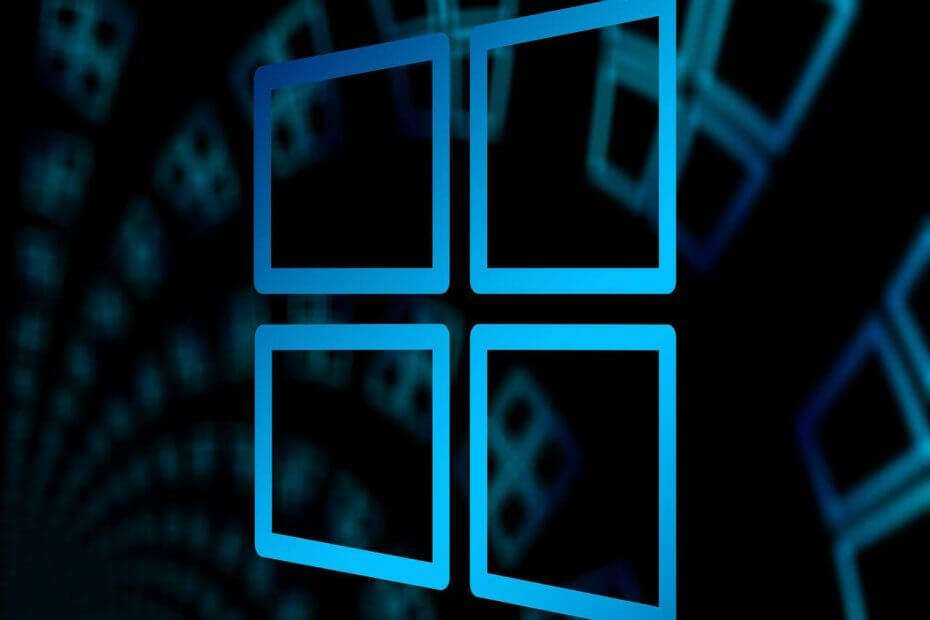- NVIDIA-asennusohjelma ei voi jatkaa -virhe johtuu yleensä vanhentuneesta näytönohjaimen ohjaimesta.
- Aloita päivittämällä se Laitehallinnasta ja varmistamalla, että se on käytössä.
- Vaihtoehtoisesti voit käynnistää NVIDIA-prosessit uudelleen Palvelut-sovelluksessa.
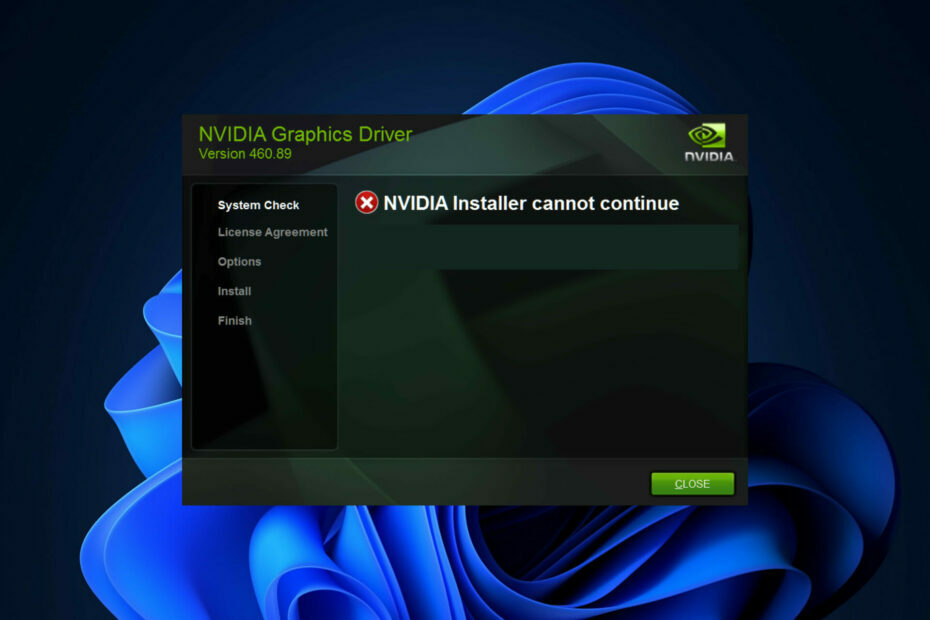
XASENNA NAPSAUTTAMALLA LATAA TIEDOSTOA
Tämä ohjelmisto pitää ajurit käynnissä ja pitää sinut turvassa yleisiltä tietokonevirheiltä ja laitteistovikoilta. Tarkista kaikki ohjaimesi nyt kolmessa helpossa vaiheessa:
- Lataa DriverFix (vahvistettu lataustiedosto).
- Klikkaus Aloita skannaus löytääksesi kaikki ongelmalliset ajurit.
- Klikkaus Päivitä ajurit saada uusia versioita ja välttää järjestelmän toimintahäiriöt.
- DriverFix on ladannut 0 lukijat tässä kuussa.
The NVIDIA-asennusohjelma ei voi jatkaa on virheilmoitus, joka estää sinua ajurien asentaminen näytönohjaimellesi. Saat lähes varmasti saman viestin yhä uudelleen riippumatta siitä, kuinka monta kertaa yrität asentaa ne tietokoneellesi.
Lisäksi tämä virhe ilmenee useiden ohjainten ja Windowsin iteraatiot, mikä osoittaa, että mahdollisia syitä on monia. Toisin sanoen se ei sulje ketään pois, ja monille käyttäjille ongelmien ratkaiseminen voi olla turhauttavaa.
Onneksi on olemassa hyvä mahdollisuus, että yksi, ellei useampi, alla olevista menetelmistä on tehokas sinulle, joten jatka lukemista saadaksesi selville, mikä niistä on tehokkain.
Vaikka ajurien asennus epäonnistui, NVIDIA-kansio luodaan osioon, johon käyttöjärjestelmäsi on asennettu, kun olet ladannut ja asentanut ohjaimet. Tämä johtuu siitä, että se purkaa asetukset ennen asennusprosessin aloittamista.
Tätä kansiota tarvitaan, vaikka asennus epäonnistuisi, joten jos se on poistettu asennuksen epäonnistumisen jälkeen, avaa se uudelleen luodaksesi sen. Mutta katsotaan nyt pian, mitä Game Ready Drivers tekevät, ja siirrytään sitten ratkaisuluetteloon.
Mitä Game Ready -ajurit tekevät?
Yleisimmin kohdatut ajurit ovat NVIDIAn GeForce Game Ready -teknologian ajurit. He pystyvät tarjoamaan käyttäjille parempia pelikokemuksia koska ne käyttävät uusinta näyttötekniikkaa.

Yleensä kun uusi suuri peli julkaistaan, Game-Ready-ajurit julkaistaan parantamaan pelin suorituskykyä, korjaamaan pelivirheitä ja parantaa käyttäjän pelikokemusta niille, jotka pelaavat peliä.
Asiantuntijan vinkki: Joitakin PC-ongelmia on vaikea ratkaista, varsinkin kun kyse on vioittuneista arkistoista tai puuttuvista Windows-tiedostoista. Jos sinulla on ongelmia virheen korjaamisessa, järjestelmäsi voi olla osittain rikki. Suosittelemme asentamaan Restoron, työkalun, joka skannaa koneesi ja tunnistaa vian.
Klikkaa tästä ladataksesi ja aloittaaksesi korjaamisen.
Jos uudet pelit vain saisivat paremman tuen, emme luokittele sitä ohjainpäivitykseksi, vaan pikemminkin parannukseksi. Jos päivitys vain ilmoittaa, että se lisää tuen tietyille peleille, joita et pelaa, et vaadi sitä.
Jos päivitys on kuitenkin suuri, ja se korjaa vikoja ja muita ongelmia, tarvitset sitä. Tavalliset Game-Ready-ohjaimet ja Studio-ajurit ovat sama asia, paitsi että Studio-ajurit on optimoitu ja testattu tietyillä sovelluksilla.
Tästä huolimatta hypätään ratkaisujen luetteloon ja pidetään mielessä, että ne toimivat myös NVIDIA-asennusohjelma ei voi jatkaa Windows 10:ssä virhe.
Mitä voin tehdä, jos NVIDIA-asennusohjelma ei voi jatkaa?
1. Päivitä näytönohjaimen ajurit
- Napsauta hiiren kakkospainikkeella alkaa -kuvaketta tehtäväpalkista ja valitse Laitehallinta.
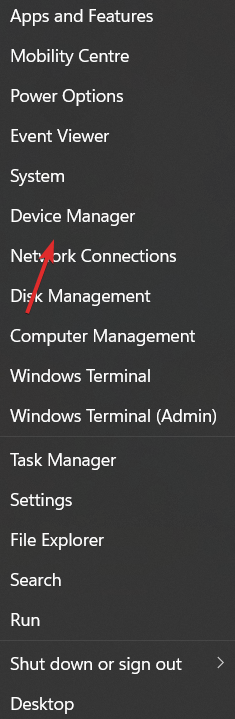
- Laajenna seuraavaksi Näytön sovittimet kansio ja napsauta hiiren kakkospainikkeella NVIDIA-ohjain valita Poista laite.

Huomaa, että jos koko virheviestissä lukee kuten NVIDIA-asennusohjelma ei voi jatkaa, se ei ole yhteensopiva tämän Windows-version kanssa, sinun täytyy päivittää käyttöjärjestelmäsi yhtä hyvin. Katso linkitetyssä artikkelissa perusteellinen opas sen tekemiseen.
Meidän on myös huomattava, että laitehallinta ei välttämättä aina pysty havaitsemaan tarkasti uusia ohjainversioita. Jos haluat tarkemman apuohjelman, suosittelemme asentamaan jotain vastaavaa DriverFix.
Se skannaa järjestelmän ja asentaa automaattisesti uudet ohjainversiot tarvittaessa. Sitä on helppo käyttää, ja voit asettaa sen toimimaan taustalla ja varmistaa, että kaikki ajurit ovat kunnossa.
⇒Hanki DriverFix
- Korjaus: Windows Update ei näy / puuttuu painike Win 10/11:ssä
- Windows 11 ei näy Windows Updatessa? 2022 korjausopas
- Korjaus: Windows Update ei toimi Windows 10/11:ssä
2. Ota NVIDIA-ohjain käyttöön
- Aloita napsauttamalla hiiren oikealla painikkeella alkaa -kuvaketta tehtäväpalkista ja valitsemalla Laitehallinta.
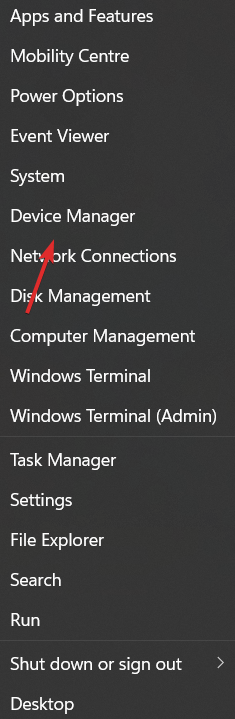
- Napauta Näytön sovittimet vaihtoehto ja napsauta hiiren oikealla painikkeella NVIDIA-ohjain. Varmista, että valitset Ota laite käyttöön vaihtoehto. Jos se on valittuna, sinulle näytetään vaihtoehto poistaa sen valinta.

3. Käynnistä NVIDIA-palvelut uudelleen
- Korjatakseen NVIDIA-asennusohjelma ei voi jatkaa virhe, paina Windows + R näppäimiä ja kirjoita sitten services.msc sisällä Avata baari.
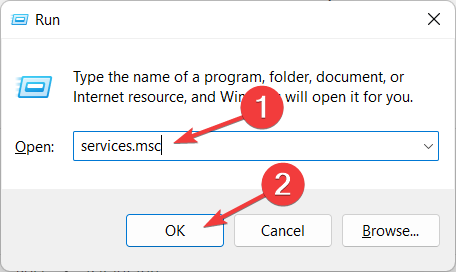
- Vieritä alas, kunnes kohtaat NVIDIAlla alkavat palvelut, ja napsauta niitä hiiren kakkospainikkeella valitaksesi Uudelleenkäynnistää vaihtoehto.
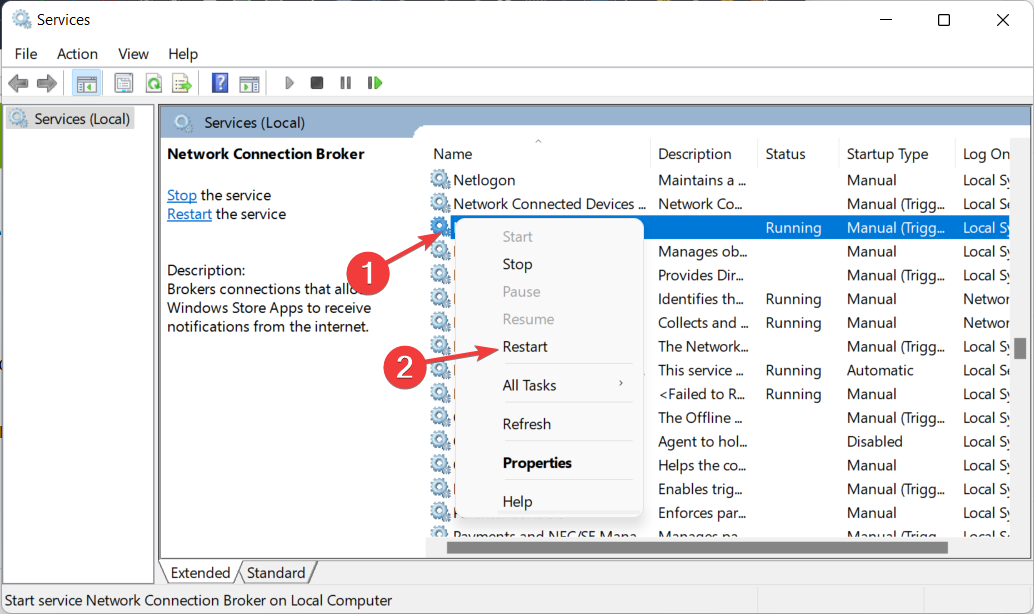
- Lisäksi palveluiden uudelleenkäynnistyksen lisäksi, jos koko virhesanoma ilmoittaa, että NVIDIA-asennusohjelma ei voi jatkaa, järjestelmä on käynnistettävä uudelleen, muista myös käynnistää tietokoneesi uudelleen.
4. Pysäytä NVIDIA-prosessit
- Huomaa, että tämä ratkaisu toimii erityisesti NVIDIA-asennusohjelma ei voi jatkaa, muut asennukset ovat käynnissä virheviesti. Lehdistö CTRL + SIIRTÄÄ + POISTU avataksesi Tehtävienhallinta sovellus ja siirry kohtaan Yksityiskohdat sivu.

- Täältä löydät NVIDIA-prosessit, napsauta niitä ja valitse Lopeta tehtävä. Esittelimme toisen prosessin, koska meillä ei ole tällä hetkellä käytössä yhtään NVIDIAa.

- Avaa NVIDIA-asennusohjelma uudelleen nähdäksesi, onko virhe poistunut.
Uusimpien näytönohjainten ajurien asentaminen tarjoaa monia etuja, kuten parannetun pelaamisen ja selkeämmän visuaalisia ominaisuuksia, kuten enemmän päivitettyjä valokuvia, sekä parannettu videoiden luonti, erityisesti käytettäessä puhdasta videota teknologioita.
Kuitenkin ensisijainen etu a oma näytönohjain Paikallisesti saatavilla olevan GPU: n yli, se nopeuttaa prosessoria. Esimerkiksi asennettuja malleja käytettäessä prosessoriin kohdistuu enemmän painetta.
Mutta koska erillisen näytönohjainkortin avulla kaikki graafiset laskelmat käsitellään GPU: ssa, prosessori voi vapaasti työskennellä muiden tehtävien parissa, mikä johtaa yleisesti parempaan ohjelman suorittamiseen.
Lisätietoja NVIDIA-ongelmien korjaamisesta on oppaassamme mitä tehdä, jos NVIDIA-ohjaimet kaatuvat jatkuvasti.
Vaihtoehtoisesti katso kuinka ratkaista NVIDIA-ohjaimet eivät asennu Windows 11 -käyttöjärjestelmään -virhe, ja palaa suosikkipeleihisi.
Jätä meille kommentti alla olevaan osioon ja kerro meille mielipiteesi. Kiitos lukemisesta!
 Onko sinulla edelleen ongelmia?Korjaa ne tällä työkalulla:
Onko sinulla edelleen ongelmia?Korjaa ne tällä työkalulla:
- Lataa tämä PC Repair Tool arvioitiin erinomaiseksi TrustPilot.comissa (lataus alkaa tältä sivulta).
- Klikkaus Aloita skannaus löytääksesi Windows-ongelmia, jotka voivat aiheuttaa tietokoneongelmia.
- Klikkaus Korjaa kaikki korjata Patented Technologies -ongelmia (Eksklusiivinen alennus lukijoillemme).
Restoron on ladannut 0 lukijat tässä kuussa.